Bootstrap - サインインデモ
概要
こんにちは、Web開発者の卵さんたち!今日は、Bootstrapを使用して美しく機能的なサインインページを作成する興奮人心的な旅に出発します。あなたの近所の親切なコンピュータの先生として、私はこのプロセスをステップバイステップでガイドします。コードを書いたことがない人も心配しないでください - まずは基本的なところから始めて、少しずつ進めていきます。このチュートリアルの終わりまでに、あなたが誇れるプロフェッショナルなサインインページを作成するでしょう!
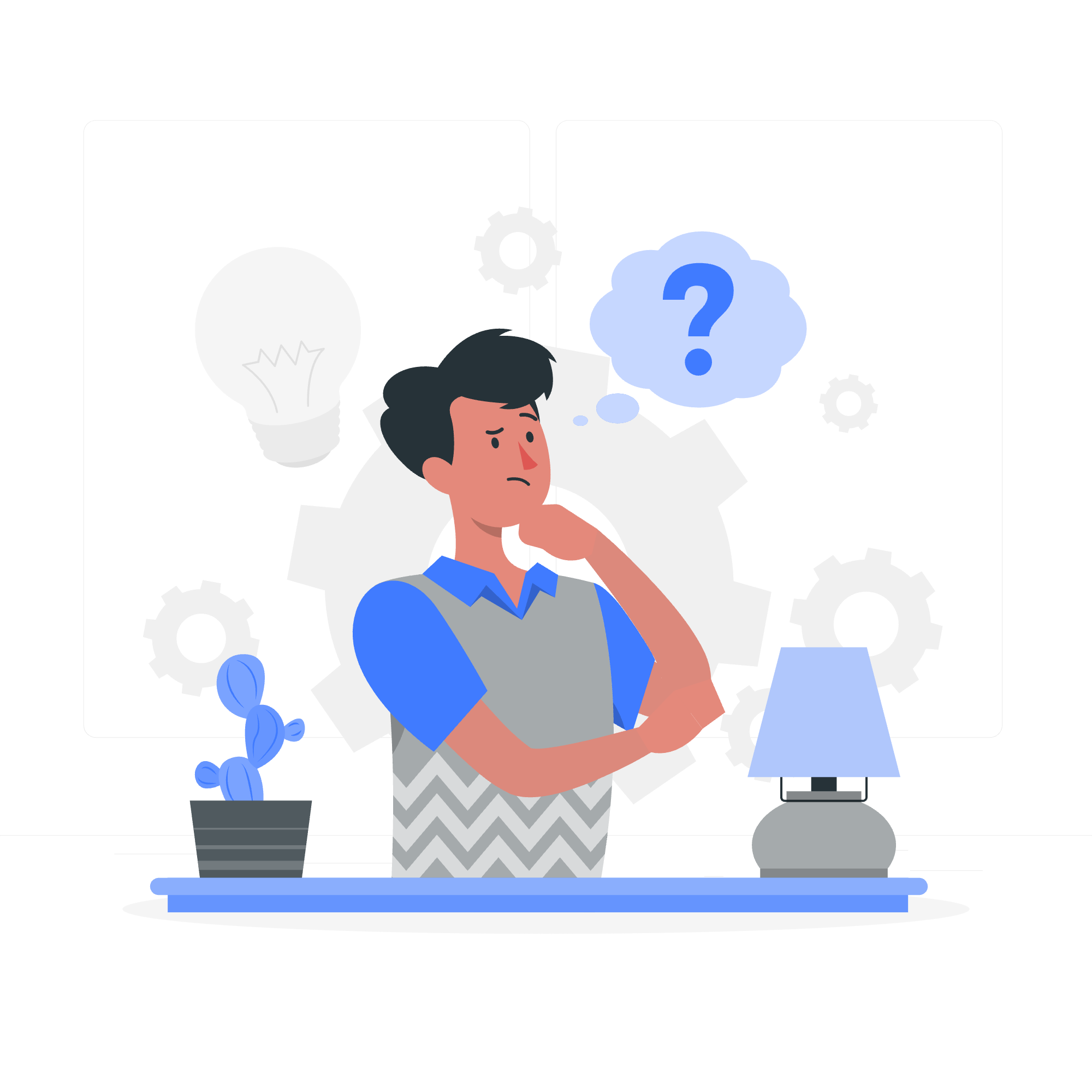
Bootstrapとは?
コードに取り挂かる前に、Bootstrapについて話しましょう。家を建てているとしましょう。全てのレンガを一から作るか、もしくは事前に作られた材料を使ってプロセスをスピードアップするかです。Bootstrapは、Web開発におけるその事前に作られた材料のようなものです。無料でオープンソースのCSSフレームワークで、迅速かつ簡単にレスポンシブでモバイルファーストのウェブサイトを作成する手助けをしてくれます。
プロジェクトの設定
ステップ1: HTMLファイルの作成
まず第一に、私たちのHTMLファイルを作成しましょう。お気に入りのテキストエディタ(私個人的にはVisual Studio Codeが大好きですが、ビギナーにはNotepadでも十分です)を開き、index.htmlという新しいファイルを作成します。これが私たちのサインインページの基盤となります。
<!DOCTYPE html>
<html lang="en">
<head>
<meta charset="UTF-8">
<meta name="viewport" content="width=device-width, initial-scale=1.0">
<title>Bootstrap Sign In Demo</title>
</head>
<body>
</body>
</html>これは私たちの基本的なHTML構造です。これをウェブページの骨組みと考えます。<head>セクションにはページに関する情報を配置し、<body>には全ての可視コンテンツを配置します。
ステップ2: Bootstrapを含める
今、私たちの骨組みに筋肉を追加してBootstrapを含めましょう。そのために、HTMLの<head>セクションにリンクを追加します:
<head>
<!-- ...前のコード... -->
<link href="https://cdn.jsdelivr.net/npm/[email protected]/dist/css/bootstrap.min.css" rel="stylesheet">
<script src="https://cdn.jsdelivr.net/npm/[email protected]/dist/js/bootstrap.bundle.min.js"></script>
</head>これらの行は、ウェブページにスーパーヒーローのコスチュームを着せるようなものです。BootstrapのCSSとJavaScriptファイルにリンクし、Bootstrapの事前に作られた全てのコンポーネントとスタイルにアクセスできるようになります。
サインインフォームの作成
ステップ1: 基本フォーム構造
さあ、私たちのサインインフォームを構築しましょう。以下のコードを<body>タグの内部に追加します:
<body>
<div class="container mt-5">
<div class="row justify-content-center">
<div class="col-md-6">
<form>
<h2 class="mb-3">Sign In</h2>
<!-- フォームフィールドはここにきます -->
</form>
</div>
</div>
</div>
</body>これを分解しましょう:
-
container: これはResponsiveな固定幅のコンテナを作成します。 -
mt-5: 上方向にマージンを追加します(これにより全てが少し下に押し下げられます)。 -
rowとcol-md-6: これは中央に配置されるカラムを作成し、中型以上のスクリーンでは半分の幅になります。
ステップ2: フォームフィールドの追加
フォームのコメントを置き換え、以下を追加します:
<div class="mb-3">
<label for="email" class="form-label">Email address</label>
<input type="email" class="form-control" id="email" required>
</div>
<div class="mb-3">
<label for="password" class="form-label">Password</label>
<input type="password" class="form-control" id="password" required>
</div>
<div class="mb-3 form-check">
<input type="checkbox" class="form-check-input" id="remember">
<label class="form-check-label" for="remember">Remember me</label>
</div>
<button type="submit" class="btn btn-primary">Sign In</button>それぞれの部分の役割は以下の通りです:
-
mb-3: 各divの下方向にマージンを追加してスペースを作成します。 -
form-label: ラベルにスタイルを適用します。 -
form-control: インプットにスタイルを適用し、見た目を整えます。 -
form-checkとform-check-input: チェックボックスとラジオボタンのスタイルを適用します。 -
btn btn-primary: 見た目の良い青いボタンを作成します。
スタイルの追加
サインインページをさらに良く見せるために、カスタムCSSを追加しましょう。以下を<head>セクションに追加します:
<style>
body {
background-color: #f8f9fa;
}
.container {
background-color: white;
padding: 30px;
border-radius: 10px;
box-shadow: 0 0 10px rgba(0,0,0,0.1);
}
h2 {
color: #007bff;
}
</style>このCSSは、ページにライトグレイの背景を追加し、フォームに白いコンテナとわずかな影を追加し、見出しを青くしてBootstrapのテーマに合わせます。
最後の仕上げ: レスポンシブデザイン
Bootstrapの素晴らしい特徴の一つは、デフォルトでレスポンシブであることです。これは、私たちのサインインページはデスクトップとモバイルデバイスの両方で良く見えることを意味します。しかし、もう一つ調整を加えて完璧にしましょう:
<div class="col-md-6 col-sm-8 col-10">フォームコンテナのcol-md-6をこの行に置き換えます。これにより、小型デバイスではフォームが8カラム、超小型デバイスでは10カラムを占めるようになり、常に読みやすく使いやすいままになります。
結論
そして、これで終わりです!Bootstrapを使用して美しくレスポンシブなサインインページを作成しました。以下の表に、私たちが使用した主要なBootstrapクラスとその目的をまとめます:
| クラス | 目的 |
|---|---|
| container | Responsiveな固定幅のコンテナを作成します |
| row | 水平方向のカラムグループを作成します |
| col-* | 異なるスクリーンサイズでのカラムの幅を定義します |
| form-control | フォームインプットをスタイル化します |
| form-label | フォームラベルをスタイル化します |
| form-check | チェックボックスとラジオボタンをスタイル化します |
| btn | ボタンを作成します |
| btn-primary | ボタンに主要な色を適用します |
| mt-* | 上方向にマージンを追加します |
| mb-* | 下方向にマージンを追加します |
覚えておいてください、Web開発は練習と創造性が全てです。違う色やレイアウト、Bootstrapコンポーネントで実験する勇気を出してください。あなたの次のプロジェクトがインターネットで次のbig thingになるかもしれません!
未来のWebウィザード、ハッピーコーディング!
Credits: Image by storyset
